ThinkPad笔记本电脑如何设置充电阈值以获得最佳的电池使用寿命
ThinkPad 电源管理方案设置技巧
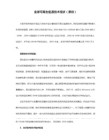
第四种:最长电池使用时间,这种方式则把各项参数调到最低,亮度也调到最暗,实际上,这种亮度实在很不实用,把眼睛看坏了谁赔?还要通过快捷键来临时调高亮度才行(麻烦!),对于外接电源来说,这种方式更是毫无用处,谁还会在意这点耗电量?
第二种是ThinkPad默认的方式,是各项参数比较均衡的设置,使用电池时,CPU的频率比上种方案稍高一点,但考虑到使用的舒适性,背光强度设定到了最大级别(7级),对于使用外接电源的情况,CPU设为自动调整(通过SpeedStep技术、根据CPU的利用率来动态的调整频率,P-M的CPU都支持这项技术,而C-M不支持),同样背光也调到最高,这种设置的缺点是显而易见的:由于液晶屏是耗电大户,使用电池时就会大大减少待机时间,7级的亮度对于一般应用也有点太亮(个人观点),亮度高了对于灯管的寿命也有影响啊!
ThinkPad T43电源管理方案设置技巧
T43新版电源管理软件比以往多了一些选项,预置的电源管理模式有
Power Source
Optimize 电源优化
ThinkPad Default
ThinkPad默认
Maximum Performance
最佳性能
第五种是为演示用,比如你作报告时,屏幕忽然暗了,或者进入待机,将会是比较尴尬的,那就把定时节电的一些项目全关闭,同时还照顾到使用电池时的时间不能太短(只好调低一些亮度了)。
以上几种方案,如果从系统各部分的温度来说,最佳性能时温度最高,即使你上网、看个电影,你也会听到风扇在呼呼的转。而最长待机时间模式,使用外电源性能又略有不足,每次启动后,系统自动将屏幕调到最暗,不爽。
win11笔记本充电限制怎么设置?win11充电限制设置教程
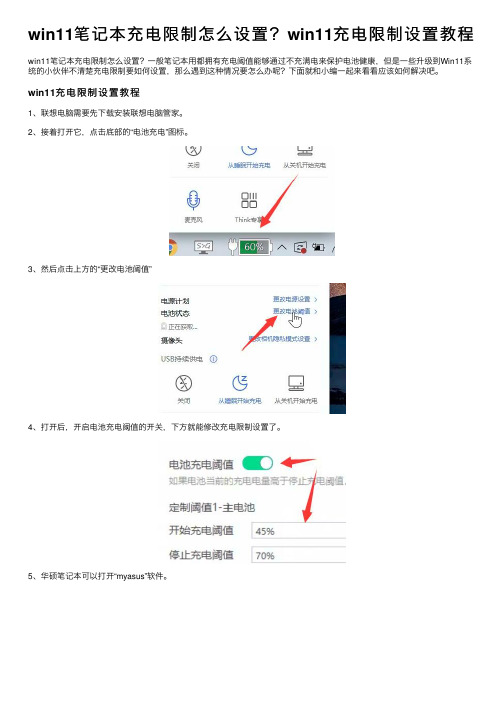
win11笔记本充电限制怎么设置?win11充电限制设置教程win11笔记本充电限制怎么设置?⼀般笔记本⽤都拥有充电阈值能够通过不充满电来保护电池健康,但是⼀些升级到Win11系统的⼩伙伴不清楚充电限制要如何设置,那么遇到这种情况要怎么办呢?下⾯就和⼩编⼀起来看看应该如何解决吧。
win11充电限制设置教程
1、联想电脑需要先下载安装联想电脑管家。
2、接着打开它,点击底部的“电池充电”图标。
3、然后点击上⽅的“更改电池阈值”
4、打开后,开启电池充电阈值的开关,下⽅就能修改充电限制设置了。
5、华硕笔记本可以打开“myasus”软件。
6、在其中找到“电池健康充电”功能,点击进⼊。
7、随后开启“保养模式”就可以设置充电限制了。
以上就是win11笔记本充电限制怎么设置?win11充电限制设置教程的详细内容,更多关于win11充电限制的资料请关注其它相关⽂章!。
ThinkPad win10或win8系统下安装最新版Power Manager设置电池阈值
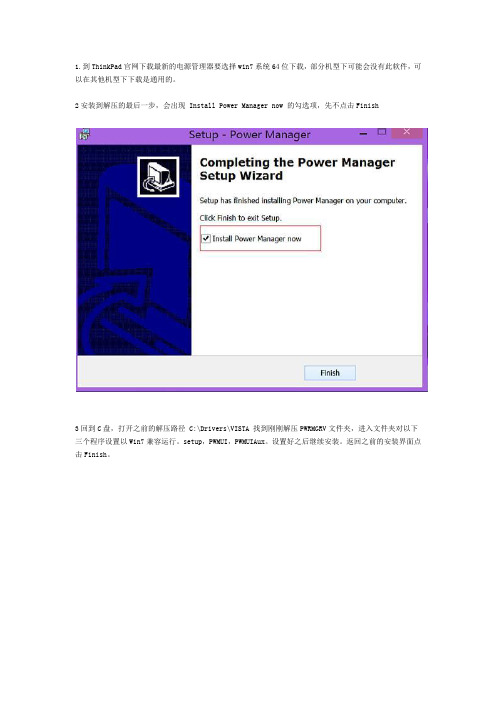
1.到ThinkPad官网下载最新的电源管理器要选择win7系统64位下载,部分机型下可能会没有此软件,可以在其他机型下下载是通用的。
2安装到解压的最后一步,会出现 Install Power Manager now 的勾选项,先不点击Finish
3回到C盘,打开之前的解压路径 C:\Drivers\VISTA 找到刚刚解压PWRMGRV文件夹,进入文件夹对以下三个程序设置以Win7兼容运行。
setup,PWMUI,PWMUIAux。
设置好之后继续安装。
返回之前的安装界面点击Finish。
4.安装之后重启,第一次打开Power Manager会提示安装Microsoft .NET Framework 3.5,直接点击下载安装就可以。
安装完就可以正常显示设置电池阈值了
5.如果打开程序界面卡死,可以进入C:\Program Files(X86)\ThinkPad\Utilities再把setup、PWMUI、PWMUIAux,这三个文件检查下是否是设置的win7兼容模式运行。
笔记本电池充电不满最多只能充电到80%及电源管理模式设置
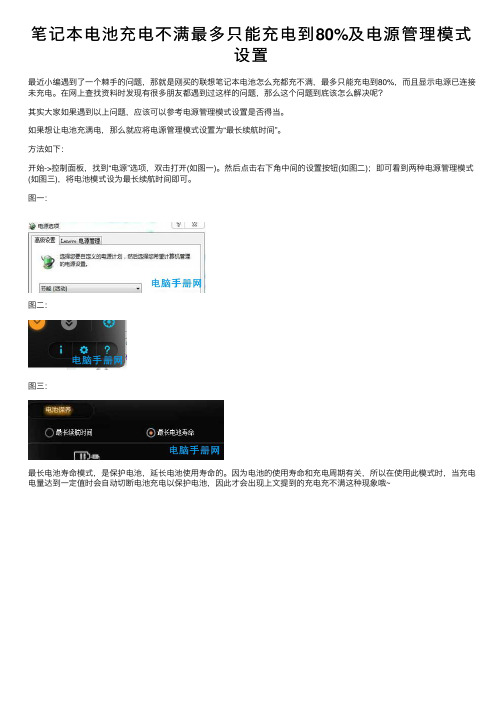
笔记本电池充电不满最多只能充电到80%及电源管理模式
设置
最近⼩编遇到了⼀个棘⼿的问题,那就是刚买的联想笔记本电池怎么充都充不满,最多只能充电到80%,⽽且显⽰电源已连接未充电。
在⽹上查找资料时发现有很多朋友都遇到过这样的问题,那么这个问题到底该怎么解决呢?
其实⼤家如果遇到以上问题,应该可以参考电源管理模式设置是否得当。
如果想让电池充满电,那么就应将电源管理模式设置为“最长续航时间”。
⽅法如下:
开始->控制⾯板,找到“电源”选项,双击打开(如图⼀)。
然后点击右下⾓中间的设置按钮(如图⼆);即可看到两种电源管理模式(如图三),将电池模式设为最长续航时间即可。
图⼀:
图⼆:
图三:
最长电池寿命模式,是保护电池,延长电池使⽤寿命的。
因为电池的使⽤寿命和充电周期有关,所以在使⽤此模式时,当充电电量达到⼀定值时会⾃动切断电池充电以保护电池,因此才会出现上⽂提到的充电充不满这种现象哦~。
win8系统笔记本给电

• 2、 找到以下键值进行更改即可(共有四项 键值需要修改)。 • Charge Start Control更改为1开启充置 的充电阈值数值(注意改为十进制)
• Charge Stop Control更改为1开启停止充电 阈值控制; • Charge Stop Percentage,更改为需要设 置的停止充电阈值数值(注意改为十进制)
• 方法如下: • 一、驱动软件准备 • 下载最新电源管理驱动和和Lenovo Setting, 可通过system update更新,或到网站单独 下载; • 电源管理驱动:Think官网下载; • Lenovo Settings:应用商店下载;
• 二、更改注册表(提示:修改注册表有风险,请 您提前备份数据并在专业人士指导下慎重操作。) • 1、 按下win+R组合键打开运行窗口,输入 regedit, • 进入注册表,展开到以下位置(64位系统) • HKEY_LOCAL_MACHINE\SOFTWARE\Wow64 32Node\Lenovo\PWRMGRV\Data • (32位系统可查找以下位置) • HKEY_LOCAL_MACHINE\SOFTWARE\Lenovo\ PWRMGRV\Data
系统之家下载站/
win8系统笔记本给电池设置充电 阈值的操作步骤
• 笔记本携带方便,是办公的必需品。由于事务繁 多,很多用户都会忘记给笔记本充电,等到用时 方恨电少,甚至没电开不了机,严重影响了工作 安排。今天小编给大家分享一个小技巧,只要我 们给Win8.1笔记本的电池设置充电阈值,就可以 完美的解决这个问题。比如我们将充电阈值设置 为20%~100%,那么电池在电量低于20%的时候 就会开始充电,充到100%的时候就会自动停止充 电,这样就不会忘记充电了!
笔记本电脑电池电量不准怎么办
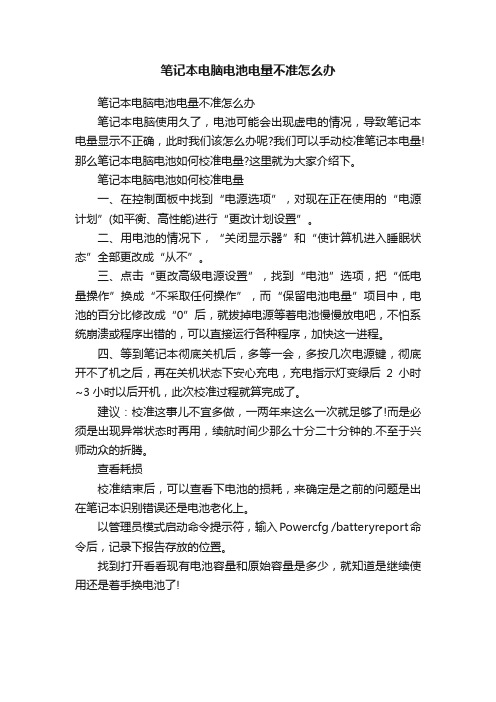
笔记本电脑电池电量不准怎么办
笔记本电脑电池电量不准怎么办
笔记本电脑使用久了,电池可能会出现虚电的情况,导致笔记本电量显示不正确,此时我们该怎么办呢?我们可以手动校准笔记本电量!那么笔记本电脑电池如何校准电量?这里就为大家介绍下。
笔记本电脑电池如何校准电量
一、在控制面板中找到“电源选项”,对现在正在使用的“电源计划”(如平衡、高性能)进行“更改计划设置”。
二、用电池的情况下,“关闭显示器”和“使计算机进入睡眠状态”全部更改成“从不”。
三、点击“更改高级电源设置”,找到“电池”选项,把“低电量操作”换成“不采取任何操作”,而“保留电池电量”项目中,电池的百分比修改成“0”后,就拔掉电源等着电池慢慢放电吧,不怕系统崩溃或程序出错的,可以直接运行各种程序,加快这一进程。
四、等到笔记本彻底关机后,多等一会,多按几次电源键,彻底开不了机之后,再在关机状态下安心充电,充电指示灯变绿后2小时~3小时以后开机,此次校准过程就算完成了。
建议:校准这事儿不宜多做,一两年来这么一次就足够了!而是必须是出现异常状态时再用,续航时间少那么十分二十分钟的.不至于兴师动众的折腾。
查看耗损
校准结束后,可以查看下电池的损耗,来确定是之前的问题是出在笔记本识别错误还是电池老化上。
以管理员模式启动命令提示符,输入Powercfg /batteryreport命令后,记录下报告存放的位置。
找到打开看看现有电池容量和原始容量是多少,就知道是继续使用还是着手换电池了!。
如何设置电脑电源管理延长电池寿命
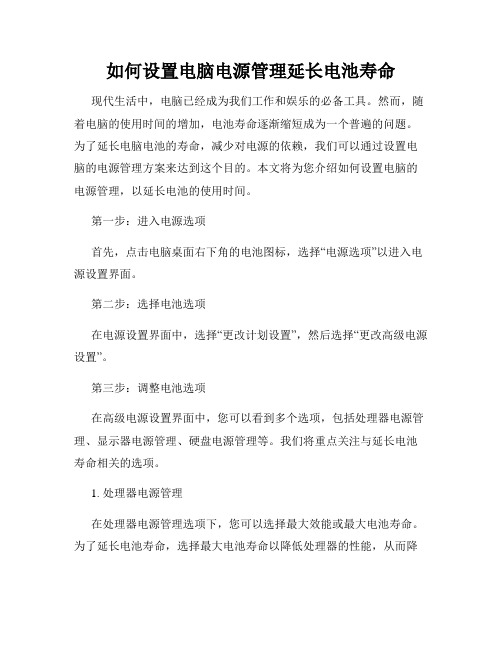
如何设置电脑电源管理延长电池寿命现代生活中,电脑已经成为我们工作和娱乐的必备工具。
然而,随着电脑的使用时间的增加,电池寿命逐渐缩短成为一个普遍的问题。
为了延长电脑电池的寿命,减少对电源的依赖,我们可以通过设置电脑的电源管理方案来达到这个目的。
本文将为您介绍如何设置电脑的电源管理,以延长电池的使用时间。
第一步:进入电源选项首先,点击电脑桌面右下角的电池图标,选择“电源选项”以进入电源设置界面。
第二步:选择电池选项在电源设置界面中,选择“更改计划设置”,然后选择“更改高级电源设置”。
第三步:调整电池选项在高级电源设置界面中,您可以看到多个选项,包括处理器电源管理、显示器电源管理、硬盘电源管理等。
我们将重点关注与延长电池寿命相关的选项。
1. 处理器电源管理在处理器电源管理选项下,您可以选择最大效能或最大电池寿命。
为了延长电池寿命,选择最大电池寿命以降低处理器的性能,从而降低电能消耗。
这样虽然会降低电脑的工作速度,但能有效延长电池的使用时间。
2. 显示器电源管理在显示器电源管理选项下,可以设置显示器的待机时间和关闭时间。
如果您长时间不使用电脑,建议将待机时间设置短一点,避免无效的能耗消耗。
同样,将关闭时间设置短一点,可以在您离开电脑的时候自动关闭显示器,从而减少耗能。
3. 硬盘电源管理在硬盘电源管理选项下,您可以设置硬盘的休眠时间。
将硬盘的休眠时间设置短一点,可以减少不必要的能耗。
4. 无线适配器设置如果您的电脑是使用无线网络的,可以在无线适配器设置中关闭无线连接,以减少无线适配器的电能消耗。
只有在确实需要无线网络连接时,再将其打开。
第四步:保存设置在调整完电源选项后,点击确定保存设置,即可生效。
通过以上设置,您可以有效地延长电脑电池的使用寿命。
当然,每个人的使用习惯和需求可能不同,可以根据实际情况进行调整。
在不需要长时间使用电脑的情况下,将电脑电源切换到最大电池寿命模式,并且根据需要适当调整显示器、硬盘和无线适配器的设置。
设置笔记本电池阈值的方法
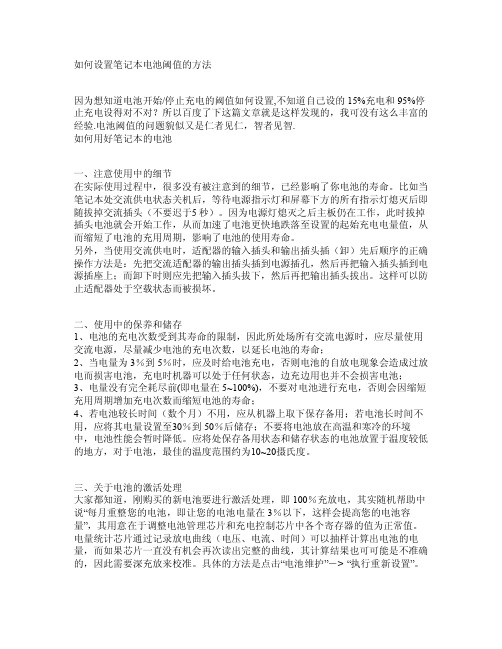
如何设置笔记本电池阈值的方法因为想知道电池开始/停止充电的阈值如何设置,不知道自己设的15%充电和95%停止充电设得对不对?所以百度了下这篇文章就是这样发现的,我可没有这么丰富的经验.电池阈值的问题貌似又是仁者见仁,智者见智.如何用好笔记本的电池一、注意使用中的细节在实际使用过程中,很多没有被注意到的细节,已经影响了你电池的寿命。
比如当笔记本处交流供电状态关机后,等待电源指示灯和屏幕下方的所有指示灯熄灭后即随拔掉交流插头(不要迟于5秒)。
因为电源灯熄灭之后主板仍在工作,此时拔掉插头电池就会开始工作,从而加速了电池更快地跌落至设置的起始充电电量值,从而缩短了电池的充用周期,影响了电池的使用寿命。
另外,当使用交流供电时,适配器的输入插头和输出插头插(卸)先后顺序的正确操作方法是:先把交流适配器的输出插头插到电源插孔,然后再把输入插头插到电源插座上;而卸下时则应先把输入插头拔下,然后再把输出插头拔出。
这样可以防止适配器处于空载状态而被损坏。
二、使用中的保养和储存1、电池的充电次数受到其寿命的限制,因此所处场所有交流电源时,应尽量使用交流电源,尽量减少电池的充电次数,以延长电池的寿命;2、当电量为3%到5%时,应及时给电池充电,否则电池的自放电现象会造成过放电而损害电池,充电时机器可以处于任何状态,边充边用也并不会损害电池;3、电量没有完全耗尽前(即电量在5~100%),不要对电池进行充电,否则会因缩短充用周期增加充电次数而缩短电池的寿命;4、若电池较长时间(数个月)不用,应从机器上取下保存备用;若电池长时间不用,应将其电量设置至30%到50%后储存;不要将电池放在高温和寒冷的环境中,电池性能会暂时降低。
THINKPAD笔记本电池维护方案
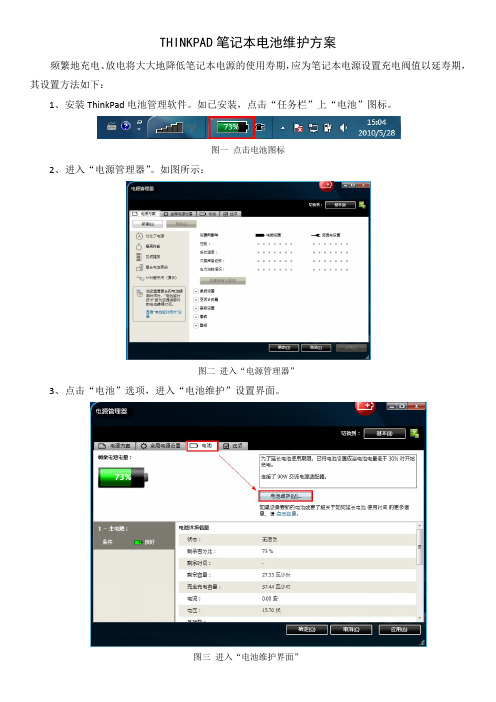
THINKPAD笔记本电池维护方案
频繁地充电、放电将大大地降低笔记本电源的使用寿期,应为笔记本电源设置充电阀值以延寿期,其设置方法如下:
1、安装ThinkPad电池管理软件。
如已安装,点击“任务栏”上“电池”图标。
图一 点击电池图标
2、进入“电源管理器”。
如图所示:
图二 进入“电源管理器”
3、点击“电池”选项,进入“电池维护”设置界面。
图三 进入“电池维护界面”
4、设定充电阀值,推荐值为:
低于 20% 开始充电、处于 95% 停止充电。
设置方法如下图:
图四 设置阀值
采用上述配置,可以很好的保护笔记本电池。
若配置过程中出现问题,请联系IT服务中心(电话:3579)。
IT配备作为日常办公的基本设备,请爱惜使用。
信息中心
2010/5/28。
联想笔记本电脑电池怎么校准
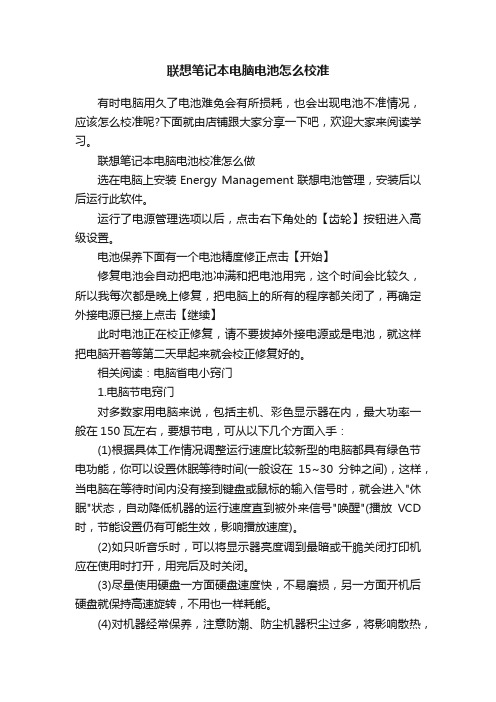
联想笔记本电脑电池怎么校准有时电脑用久了电池难免会有所损耗,也会出现电池不准情况,应该怎么校准呢?下面就由店铺跟大家分享一下吧,欢迎大家来阅读学习。
联想笔记本电脑电池校准怎么做选在电脑上安装Energy Management联想电池管理,安装后以后运行此软件。
运行了电源管理选项以后,点击右下角处的【齿轮】按钮进入高级设置。
电池保养下面有一个电池精度修正点击【开始】修复电池会自动把电池冲满和把电池用完,这个时间会比较久,所以我每次都是晚上修复,把电脑上的所有的程序都关闭了,再确定外接电源已接上点击【继续】此时电池正在校正修复,请不要拔掉外接电源或是电池,就这样把电脑开着等第二天早起来就会校正修复好的。
相关阅读:电脑省电小窍门1.电脑节电窍门对多数家用电脑来说,包括主机、彩色显示器在内,最大功率一般在150瓦左右,要想节电,可从以下几个方面入手:(1)根据具体工作情况调整运行速度比较新型的电脑都具有绿色节电功能,你可以设置休眠等待时间(一般设在15~30分钟之间),这样,当电脑在等待时间内没有接到键盘或鼠标的输入信号时,就会进入"休眠"状态,自动降低机器的运行速度直到被外来信号"唤醒"(播放VCD 时,节能设置仍有可能生效,影响播放速度)。
(2)如只听音乐时,可以将显示器亮度调到最暗或干脆关闭打印机应在使用时打开,用完后及时关闭。
(3)尽量使用硬盘一方面硬盘速度快,不易磨损,另一方面开机后硬盘就保持高速旋转,不用也一样耗能。
(4)对机器经常保养,注意防潮、防尘机器积尘过多,将影响散热,显示器屏幕积尘会影响亮度。
保持环境清洁,定期清除机内灰尘,擦拭屏幕,既可节电又能延长电脑的使用寿命。
2、笔记本电池节电小窍门如何尽量延长电池的使用时间是众多笔记本电脑用户极为关注的事情。
运用一些小技巧和使用中尽量减少不必要的浪费,可以令电池得到最充分的利用,最大限度地延长电池的使用时间,从而提高工作效率,尽享移动办公和娱乐的乐趣。
ThinkPad_电源设置技巧.
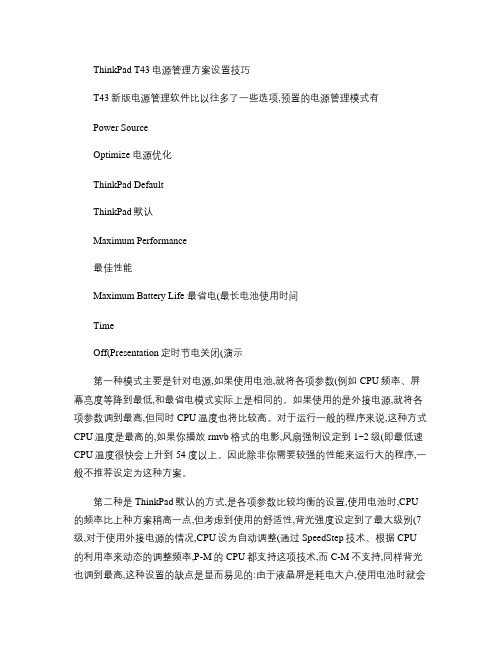
ThinkPad T43电源管理方案设置技巧T43新版电源管理软件比以往多了一些选项,预置的电源管理模式有Power SourceOptimize 电源优化ThinkPad DefaultThinkPad默认Maximum Performance最佳性能Maximum Battery Life 最省电(最长电池使用时间TimeOff(Presentation定时节电关闭(演示第一种模式主要是针对电源,如果使用电池,就将各项参数(例如CPU频率、屏幕亮度等降到最低,和最省电模式实际上是相同的。
如果使用的是外接电源,就将各项参数调到最高,但同时CPU温度也将比较高。
对于运行一般的程序来说,这种方式CPU温度是最高的,如果你播放rmvb格式的电影,风扇强制设定到1~2级(即最低速CPU温度很快会上升到54度以上。
因此除非你需要较强的性能来运行大的程序,一般不推荐设定为这种方案。
第二种是ThinkPad默认的方式,是各项参数比较均衡的设置,使用电池时,CPU 的频率比上种方案稍高一点,但考虑到使用的舒适性,背光强度设定到了最大级别(7级,对于使用外接电源的情况,CPU设为自动调整(通过SpeedStep技术、根据CPU 的利用率来动态的调整频率,P-M的CPU都支持这项技术,而C-M不支持,同样背光也调到最高,这种设置的缺点是显而易见的:由于液晶屏是耗电大户,使用电池时就会大大减少待机时间, 7级的亮度对于一般应用也有点太亮(个人观点,亮度高了对于灯管的寿命也有影响啊!第三种是最佳性能,此种方式不再多说,使用外接电源时和第一种基本相同,使用电池时完全不管电池使用时间,同样具有上一种的那些缺点第四种:最长电池使用时间,这种方式则把各项参数调到最低,亮度也调到最暗,实际上,这种亮度实在很不实用,把眼睛看坏了谁赔?还要通过快捷键来临时调高亮度才行(麻烦!,对于外接电源来说,这种方式更是毫无用处,谁还会在意这点耗电量?第五种是为演示用,比如你作报告时,屏幕忽然暗了,或者进入待机,将会是比较尴尬的,那就把定时节电的一些项目全关闭,同时还照顾到使用电池时的时间不能太短(只好调低一些亮度了。
电脑电池校准操作方法
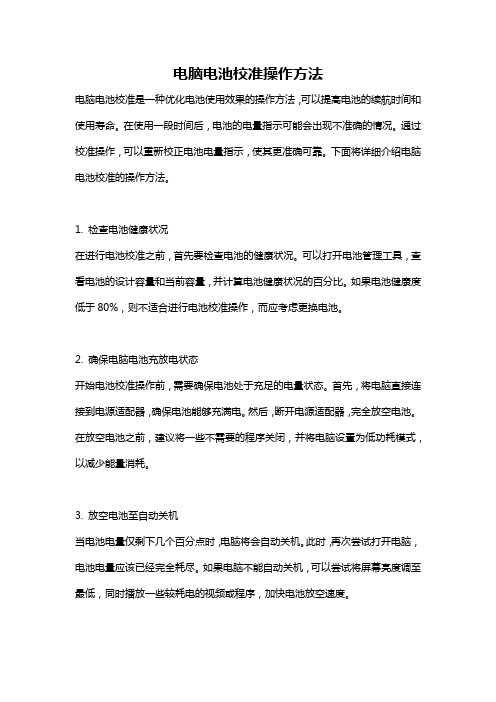
电脑电池校准操作方法电脑电池校准是一种优化电池使用效果的操作方法,可以提高电池的续航时间和使用寿命。
在使用一段时间后,电池的电量指示可能会出现不准确的情况。
通过校准操作,可以重新校正电池电量指示,使其更准确可靠。
下面将详细介绍电脑电池校准的操作方法。
1. 检查电池健康状况在进行电池校准之前,首先要检查电池的健康状况。
可以打开电池管理工具,查看电池的设计容量和当前容量,并计算电池健康状况的百分比。
如果电池健康度低于80%,则不适合进行电池校准操作,而应考虑更换电池。
2. 确保电脑电池充放电状态开始电池校准操作前,需要确保电池处于充足的电量状态。
首先,将电脑直接连接到电源适配器,确保电池能够充满电。
然后,断开电源适配器,完全放空电池。
在放空电池之前,建议将一些不需要的程序关闭,并将电脑设置为低功耗模式,以减少能量消耗。
3. 放空电池至自动关机当电池电量仅剩下几个百分点时,电脑将会自动关机。
此时,再次尝试打开电脑,电池电量应该已经完全耗尽。
如果电脑不能自动关机,可以尝试将屏幕亮度调至最低,同时播放一些较耗电的视频或程序,加快电池放空速度。
4. 充电至100%完成电池放空后,将电脑连接到电源适配器,开始充电过程。
等待电池充满,电量指示完全显示100%。
此时不要立即断开电源适配器,建议再多充电1至2小时,以确保电池已经充满。
5. 电池校准完成完成充电后,可以将电脑从电源适配器中断开。
现在,电脑的电池电量指示已经校准完成,并且应该更加准确可靠。
为了维持电池的健康状况,建议每三个月进行一次电池校准操作。
需要注意的是,在进行电池校准的过程中,应避免频繁的充放电操作。
过度频繁的充放电会对电池造成损害,降低电池的寿命。
另外,如果经过多次校准仍然无法解决电池电量指示不准确的问题,可能是电池本身存在损坏,建议及时更换电池。
总结起来,电脑电池校准操作方法包括:检查电池健康状况、确保电脑电池充放电状态、放空电池至自动关机、充电至100%和完成电池校准。
笔记本电池校准方法
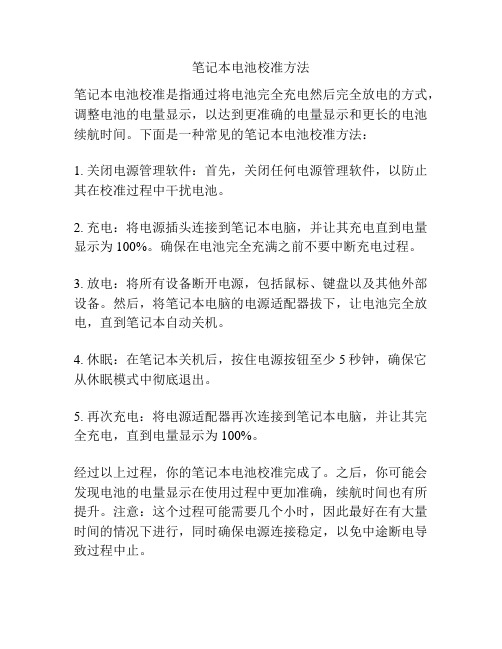
笔记本电池校准方法
笔记本电池校准是指通过将电池完全充电然后完全放电的方式,调整电池的电量显示,以达到更准确的电量显示和更长的电池续航时间。
下面是一种常见的笔记本电池校准方法:
1. 关闭电源管理软件:首先,关闭任何电源管理软件,以防止其在校准过程中干扰电池。
2. 充电:将电源插头连接到笔记本电脑,并让其充电直到电量显示为100%。
确保在电池完全充满之前不要中断充电过程。
3. 放电:将所有设备断开电源,包括鼠标、键盘以及其他外部设备。
然后,将笔记本电脑的电源适配器拔下,让电池完全放电,直到笔记本自动关机。
4. 休眠:在笔记本关机后,按住电源按钮至少5秒钟,确保它从休眠模式中彻底退出。
5. 再次充电:将电源适配器再次连接到笔记本电脑,并让其完全充电,直到电量显示为100%。
经过以上过程,你的笔记本电池校准完成了。
之后,你可能会发现电池的电量显示在使用过程中更加准确,续航时间也有所提升。
注意:这个过程可能需要几个小时,因此最好在有大量时间的情况下进行,同时确保电源连接稳定,以免中途断电导致过程中止。
笔记本电脑中锂电池的电源管理
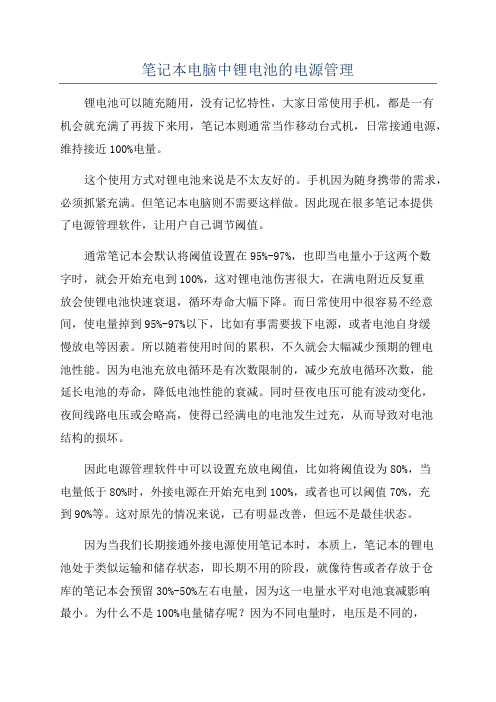
笔记本电脑中锂电池的电源管理锂电池可以随充随用,没有记忆特性,大家日常使用手机,都是一有机会就充满了再拔下来用,笔记本则通常当作移动台式机,日常接通电源,维持接近100%电量。
这个使用方式对锂电池来说是不太友好的。
手机因为随身携带的需求,必须抓紧充满。
但笔记本电脑则不需要这样做。
因此现在很多笔记本提供了电源管理软件,让用户自己调节阈值。
通常笔记本会默认将阈值设置在95%-97%,也即当电量小于这两个数字时,就会开始充电到100%,这对锂电池伤害很大,在满电附近反复重放会使锂电池快速衰退,循环寿命大幅下降。
而日常使用中很容易不经意间,使电量掉到95%-97%以下,比如有事需要拔下电源,或者电池自身缓慢放电等因素。
所以随着使用时间的累积,不久就会大幅减少预期的锂电池性能。
因为电池充放电循环是有次数限制的,减少充放电循环次数,能延长电池的寿命,降低电池性能的衰减。
同时昼夜电压可能有波动变化,夜间线路电压或会略高,使得已经满电的电池发生过充,从而导致对电池结构的损坏。
因此电源管理软件中可以设置充放电阈值,比如将阈值设为80%,当电量低于80%时,外接电源在开始充电到100%,或者也可以阈值70%,充到90%等。
这对原先的情况来说,已有明显改善,但远不是最佳状态。
因为当我们长期接通外接电源使用笔记本时,本质上,笔记本的锂电池处于类似运输和储存状态,即长期不用的阶段,就像待售或者存放于仓库的笔记本会预留30%-50%左右电量,因为这一电量水平对电池衰减影响最小。
为什么不是100%电量储存呢?因为不同电量时,电压是不同的,受制于工艺用料和材质,当处于满电时也即最高电压时,对电池影响很大(电量为空0%,电压过低也一样)。
所以虽然说锂电池没有记忆特性,但不同电量,背后其实对应的是不同电亚,而过高和过低的电压也是会导致锂电性能下降。
也因此锂电池最佳使用状态是浅充浅放,这里的浅不是单指用的少,充的少(97%阈值,冲到100%,放的充的都少,但不浅),而是指电量维持在满电的50%左右,即充进去的容量少(浅),大约一半,并且在使用过程中浅充浅放(少量使用放电后,再充回50%附近),这样使用和在100%附近反复重放有天壤之别,后者很容易损坏电池(即使有bms),因此我们可以按照这个状态来设置电池管理的阈值,也有的笔记本直接提了这种最佳维持状态开启和关闭,而不是让用户自己选择阈值参数。
ThinkPad笔记本电源管理软件的操作方法及电池的基础校正教程
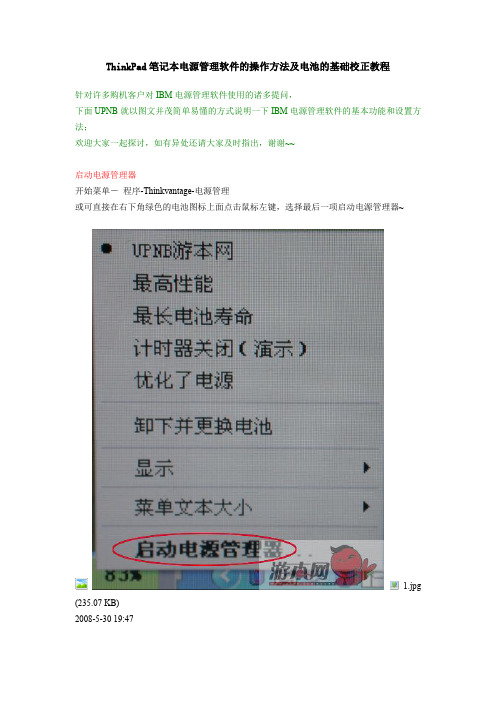
ThinkPad笔记本电源管理软件的操作方法及电池的基础校正教程针对许多购机客户对IBM电源管理软件使用的诸多提问,下面UPNB就以图文并茂简单易懂的方式说明一下IBM电源管理软件的基本功能和设置方法;欢迎大家一起探讨,如有异处还请大家及时指出,谢谢~~启动电源管理器开始菜单-程序-Thinkvantage-电源管理或可直接在右下角绿色的电池图标上面点击鼠标左键,选择最后一项启动电源管理器~1.jpg (235.07 KB)2008-5-30 19:47打开后显示了电脑当前的电源管理方案的详细情况,我们可以根据需要选择已经预置的电源管理方案;选择后可以在窗口的下半部分看到预置方案的详细情况,每个方案都有使用电池和使用交流电的两套设置可以根据您的使用情况自动切换~2.jpg (148.06 KB)2008-5-30 19:47或者可以点击新建”按钮新建一个属于自己独一无二的电源管理方案首先为你的电源管理方案输入一个好听的名字在这里我们输入UPNB游本网3.jpg (128.78 KB)2008-5-30 19:47然后可以分别设置使用电池和交流电两个状态下的CPU速度、风扇转速和屏幕亮度这里特别要说明的是CPU的速度和风扇的速度的两个个选项CPU选择自适应时可以通过你使用机器的情况自动调整CPU的运行频率达到工作性能和电池使用时间的最优化配置选择最高CPU则一直维持在最高频率的工作状态以得到最佳的性能但随之而来的是机器温度的升高和电池使用时间的急剧下降所以使用电池时推荐选择自适应选项风扇控制选择平衡所有参数时可以根据机器的温度自动调整风扇转速而性能最优化可以得到最好的散热效果但是风扇的噪音和耗电量会相对来说大一些所以使用电池时推荐选择平衡所有参数还有使用电池时的屏幕亮度推荐选择3级以下的亮度可以大大延长电池的使用时间点击下一步可以设置系统空闲计时器的操作推荐把使用电池时自动降低显示屏亮度的时间设置为1-2分钟以节省电力全部设置完成后点击完成4.jpg (118.66 KB)2008-5-30 19:47属于你自己的电源管理方案就创建好了如果以后想使用你自己的电源管理方案,只需简单的点击左下角的电池图标,然后点击你创建的电源管理方案的名字,你的电脑就可以按照你自己的意愿工作休息了~~0.jpg (142.47 KB)2008-5-30 19:47全局电源设置全局电源设置分为三个部分:电源管理选项~事件~ 警报5.jpg (104.04 KB)2008-5-30 19:47在电源管理选项中,可以设置更改电源状态时是否发声,就是插上或者拔出交流电源时有叮咚的一声,提示你电源已经接通或断开,还有设置从待机状态中恢复是否需要密码?以及是否启用休眠?这里需要注意的是高级选项里面可以设置光驱的读取速度如果你觉得光驱读盘的声音太大就设置成静默状态这个选项可以有效的控制光驱读盘的噪音6.jpg (59.24 KB) 2008-5-30 19:47第二个事件部分中可以设置当按下某些快捷键或者合上屏幕时的机器动作建议将Fn+F4设置为待机、电源按钮设置为关机,合上机器屏幕的操作因人而异可以根据自己的需要设置7.jpg (136.53 KB)2008-5-30 19:47在第三部分警报选项中可以设置当电池电量剩余到一定百分比时的机器提示可以设置文字、声音以及相应的操作这里建议把电池电量下降到3%时的机器动作设为待机或休眠因为锂电池在小于3%的深度放电的情况下容量会迅速降低从而降低电池的使用寿命8.jpg (85.33 KB)2008-5-30 19:47第三个是电池信息页面页面的左上部分显示了电池的剩余电量可用时间或者完全充电所用的时间页面的下半部分显示了电池的详细信息包括电池的当前状态、当前容量、温度、充电次数、生产厂商、生产日期、序列号等信息这里值得注意的是完全充电电量、充电次数和设计容量三个数值一般来说,电池被反复充电300次左右容量会降到原来的一半但是实际容量会在设计容量的80%-70%左右稳定一段时间所以电池的实际性能主要看电脑实际能工作的时间不要太在意这些数值9.jpg (132.03 KB)2008-5-30 19:47该页面的右上部分显示了电池的当前工作状态10.jpg (37.39 KB) 2008-5-30 19:47如果右上角的图标显示绿色,说明电池状态良好如果显示黄色,说明电池已经进入衰老期,续航时间不超过半小时--你需要更换电池了如果显示红色,说明你的电池已经濒临死亡;续航时间不会超过10分钟,必须马上更换电池了很多客户总有这样的问题我的电池为什么总是冲不满?为什么电池容量用到20%的电量突然就掉到5%?为什么前面50%可以用2个小时后面50%只能用1个小时?遇到这些问题就要用到下面的电池维护功能了11.jpg (34.5 KB) 2008-5-30 19:47点击电池维护按钮有电池阈值和电池重新设置两部分电池阈值可以设置电池容量降到多少百分比时才开始充电如果电池反复的在90%-100%之间充电会影响到系统判断电池容量的百分比就会出现从电池容量20%突然掉到5%的情况所以如果你经常使用电源很少使用电池推荐你选择优化电池使用期限选项电源管理可以自动通过你的使用方式改变电池阈值当然你也可以根据自己的使用习惯手动设置电池充电阈值12.jpg (130.73 KB)2008-5-30 19:47下面的电池重新设置也是比较实用的功能由于电池很久不用或者使用方法不当你会发现电池有时冲不满或者使用时间和系统显示的百分比不成正比这时你需要重置你的电池13.jpg (138.43 KB)2008-5-30 19:47OK,点击执行重新设置此时会弹出对话框即将执行的动作并且提示接入交流电源,重置时间比较长,期间不可中断,以免造成电池存在不可修复的错误,点击继续则开始重新设置电池14.jpg (61.68 KB)2008-5-30 19:47任务栏上的电池图标右边会变成下图的样子建议选择在临睡前执行,第二天一大早电池重置就自己完成了温馨小提示:执行重新设置不是越多次越好,只是当系统电池标尺不准确时再执行;很多客户问我接交流电的时候要不要把电池拿下来答案是: 绝对不要因为有时碰到打雷或者停电的时候,可能会有很强的电流脉冲到你的笔记本电脑,那么这个时候电池会在机器上起到一个缓冲的作用这样能更好的保护电脑,否者会造成机器在瞬间就烧毁的情况,再者电池官方保修就只有一年,买来就是要用的;如果为了保护一块笔记本电池而牺牲了自己的笔记本电脑,未免有些得不偿失限度延长thinkpad电池使用期限的技巧(Thinkpad官方说法)ThinkPad 电池是消耗类组件,性能随时间逐渐降低。
用好ThinkPad笔记本的电源管理软件
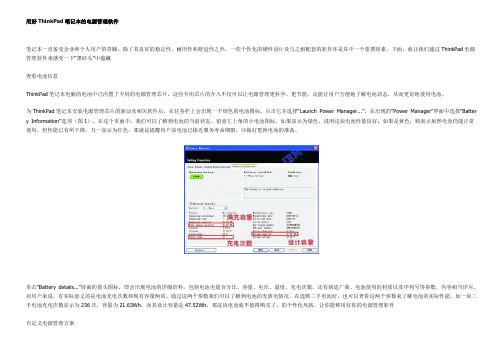
用好ThinkPad笔记本的电源管理软件笔记本一直备受企业和个人用户的青睐,除了其良好的稳定性、耐用性和舒适性之外,一些个性化的硬件设计及与之相配套的软件亦是其中一个重要因素。
下面,就让我们通过ThinkPad电源管理软件来感受一下“黑砖头”中蕴藏查看电池信息ThinkPad笔记本电脑的电池中已内置了专用的电源管理芯片,这些专用芯片的介入不仅可以让电源管理更科学、更节能,还能让用户方便地了解电池状态,从而更好地使用电池。
为ThinkPad笔记本安装电源管理芯片的驱动及相关软件后,在任务栏上会出现一个绿色的电池图标,点击它并选择“Launch Power Manager...”,在出现的“Power Manager”界面中选择“Batter y Information”选项(图1)。
在这个页面中,我们可以了解到电池的当前状态。
留意左上角的小电池图标,如果显示为绿色,说明这块电池性能良好;如果是黄色,则表示虽然电池仍能正常使用,但性能已有所下降;万一显示为红色,那就是提醒用户该电池已接近服务寿命期限,应做好更换电池的准备。
单击“Battery details...”前面的箭头图标,即会出现电池的详细资料,包括电池电量百分比、容量、电压、温度、充电次数,还有制造厂商、电池使用的材质以及序列号等参数,内容相当详尽。
对用户来说,有实际意义的是电池充电次数和现有容量两项。
通过这两个参数我们可以了解到电池的充放电情况,在选购二手电池时,也可以查看这两个参数来了解电池的实际性能。
如一块二手电池充电次数显示为236次,容量为21.63Wh,而其设计容量是47.52Wh,那这块电池就不值得购买了。
的个性化风格,让你能够用好你的电源管理软件自定义电源管理方案ThinkPad Power Manager支持自定义电源管理方案,用户可以根据实际应用情况创建新的电源管理方案,从而适应各种环境或工作状态下的应用需求在“Power Manager”页面中选择“Power Scheme”(图2),单击页面中的“New...”按钮,出现创建电源管理方案界面(图3),在“Scheme name”后面输出新方案的名称,如“ThinkPad”,然后根据实际应用情况设置“Battery settings”、“AC settings”两种工作状态下的CPU速度和显示屏亮度。
联想笔记本充电时只能充到50%怎么办
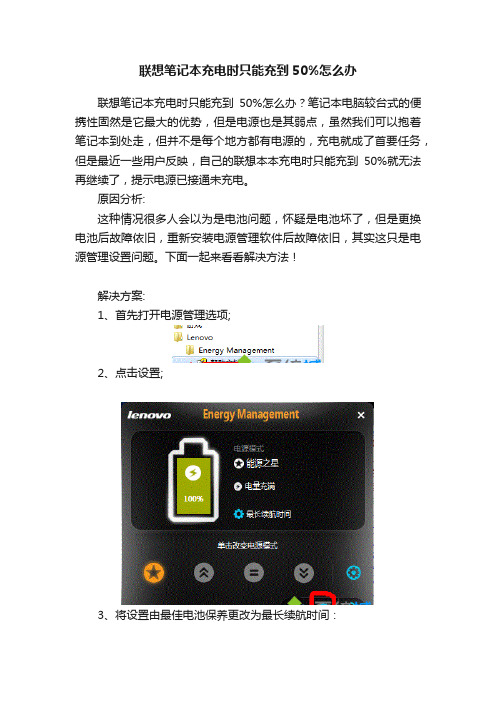
联想笔记本充电时只能充到50%怎么办
联想笔记本充电时只能充到50%怎么办?笔记本电脑较台式的便携性固然是它最大的优势,但是电源也是其弱点,虽然我们可以抱着笔记本到处走,但并不是每个地方都有电源的,充电就成了首要任务,但是最近一些用户反映,自己的联想本本充电时只能充到50%就无法再继续了,提示电源已接通未充电。
原因分析:
这种情况很多人会以为是电池问题,怀疑是电池坏了,但是更换电池后故障依旧,重新安装电源管理软件后故障依旧,其实这只是电源管理设置问题。
下面一起来看看解决方法!
解决方案:
1、首先打开电源管理选项;
2、点击设置;
3、将设置由最佳电池保养更改为最长续航时间:
以上步骤完成之后经检测故障排除。
(转自系统城网站)。
- 1、下载文档前请自行甄别文档内容的完整性,平台不提供额外的编辑、内容补充、找答案等附加服务。
- 2、"仅部分预览"的文档,不可在线预览部分如存在完整性等问题,可反馈申请退款(可完整预览的文档不适用该条件!)。
- 3、如文档侵犯您的权益,请联系客服反馈,我们会尽快为您处理(人工客服工作时间:9:00-18:30)。
Q: ThinkPad笔记本电脑如何设置充电阈值
获得最佳的电池使用寿命呢?
?
以获得最佳的电池使用寿命呢
笔记本电脑如何设置充电阈值以
A:
A:
目前笔记本电脑,包括ThinkPad一般使用锂离子电池,这类型电池的使用寿命主要与:
1.电池的总充放电总次数。
一般一块电池正常情况下可以循环充放电500次;
2.每次充放电时候的现存容量。
建议每次在全部容量都基本用完的情况下才进行充电。
那如何针对这些原理来进行优化设置以获得最佳的电池使用寿命呢,ThinkPad笔记本电脑的“电源管理器”提供了这方面的设置。
打开“电源管理器”,将软件模式切换到“高级”,然后选择电池选项卡,如图1所示。
图1. ThinkPad电源管理器高级模式下电池选项卡
点击电池维护按钮,进入如图2所示的电池维护页面。
在充电阈值项目中选择“定制”,然后根据自己的使用情
况设置这个阈值,建议这个值在20%-30%之间。
例如设置为25%,表示只有当电池容量降到低于25%时候,电池
才开始自动充电。
相比出厂时候的90%,这样大大减少了电池的循环充电次数。
另外需要在平时使用中注意的是,设定为25%,是为了保证电池里面一直有电容量,从而不影响正常的工作。
实际使用中可以根据自己的情况,一次放电到即将自动关机为止,作为深度放电,这样可以比较彻底地排除
电池的记忆效应。
图2.ThinkPad电源管理器电池维护设置界面
Q:How to set the recharge threshold of ThinkPad laptop to make best use of its
battery?
battery?
A
A laptop battery's life is mainly affected by the following two factor :
1.Recharge cycle times of the battery.Normally its about 500 times;
2.The remaining capacity of the battery when begin to recharge;
So ,How to set the recharge threshold of ThinkPad laptop to make best use of its battery? We can us e ThinkPad
laptop' s “Power Manager”.Open the “Power Manager”,then switch to “advanced” mode ,then choose the battery
tab,see fig 1.
Fig 1. ThinkPad Power Manager's battery tab in advanced mode
Then click the “battery maintainging” button,we can see the interface like fig.2.Choose “custom” and set the
recharge threshold to 25%.Compare to the default value 90%,this value will highly decrease the times of recharging.
Fig 2.ThinkPad Power Manager's battery maintaining UI。
